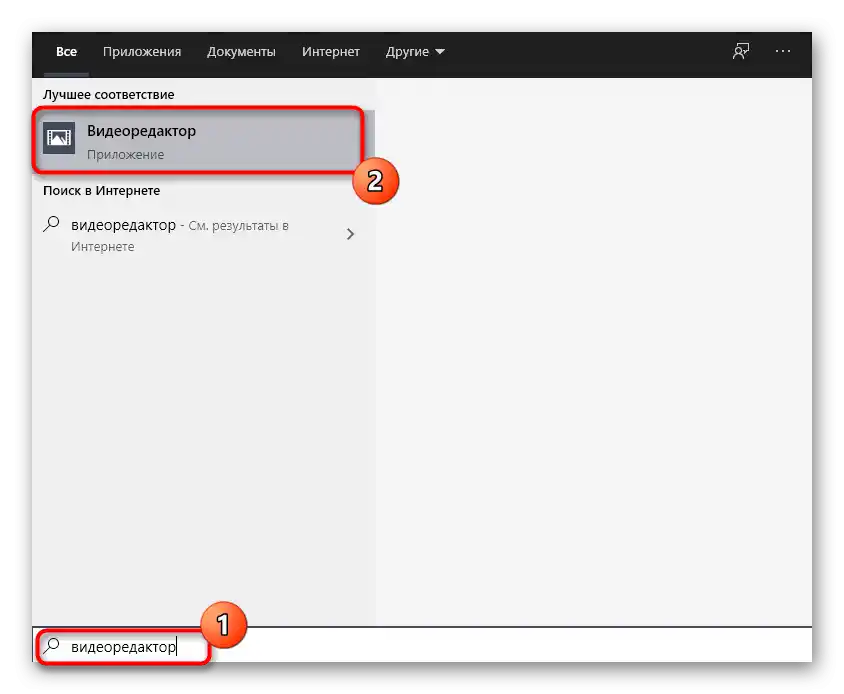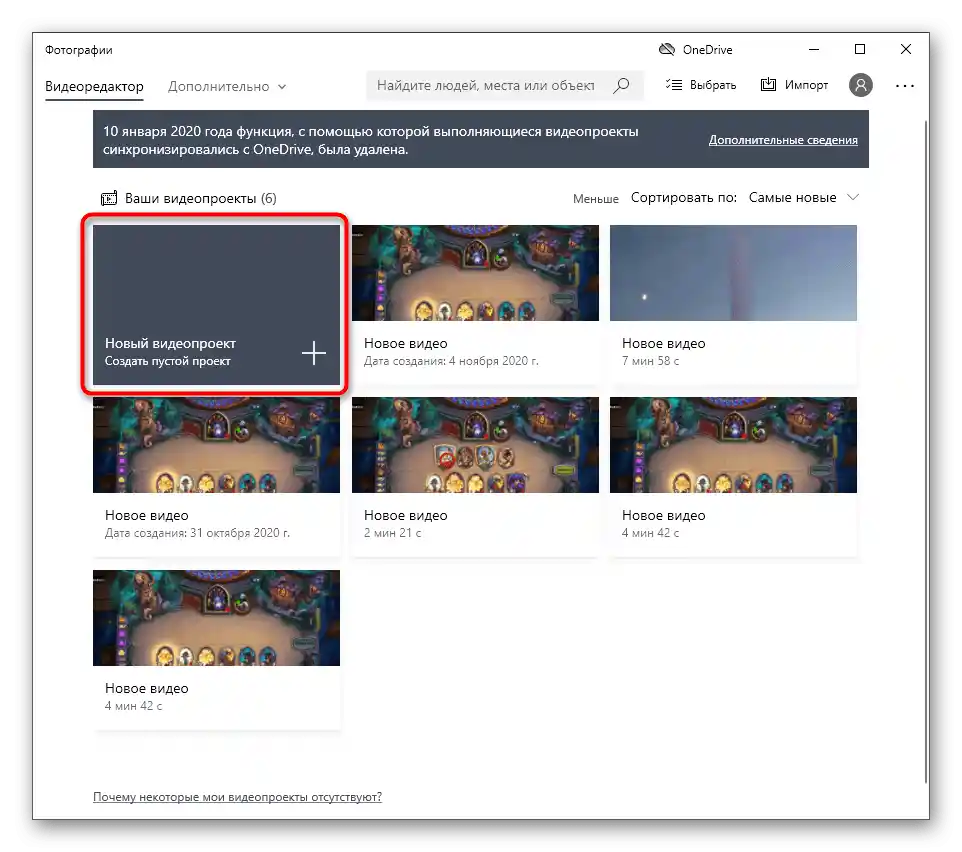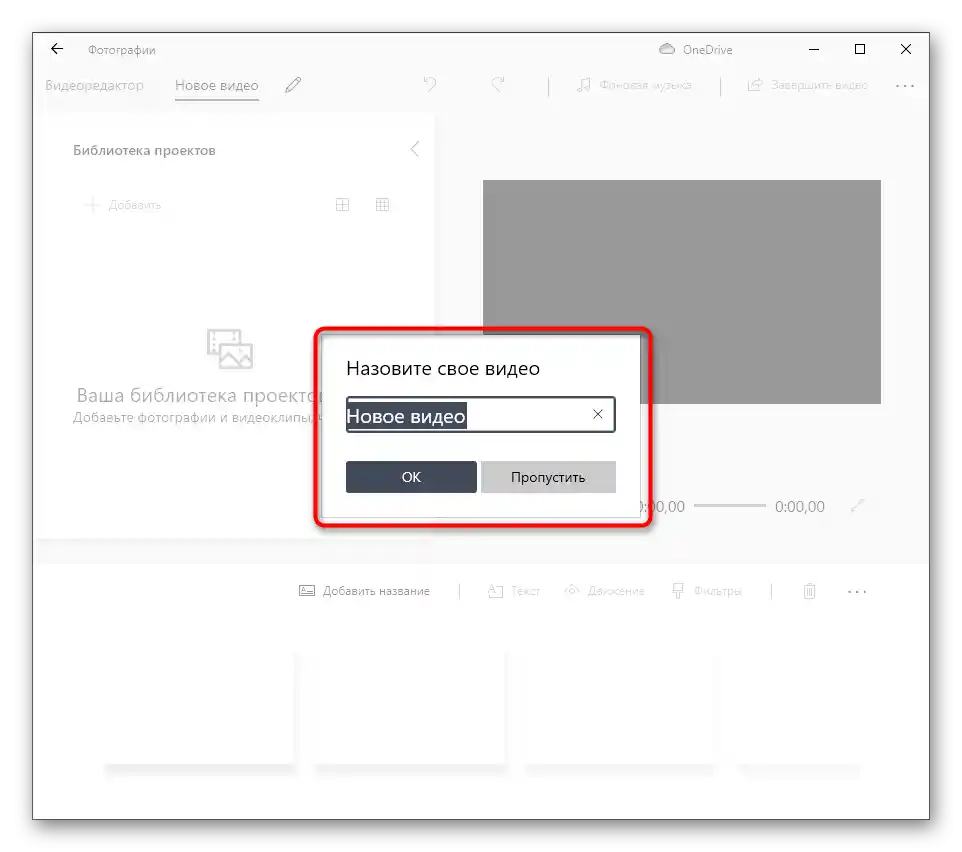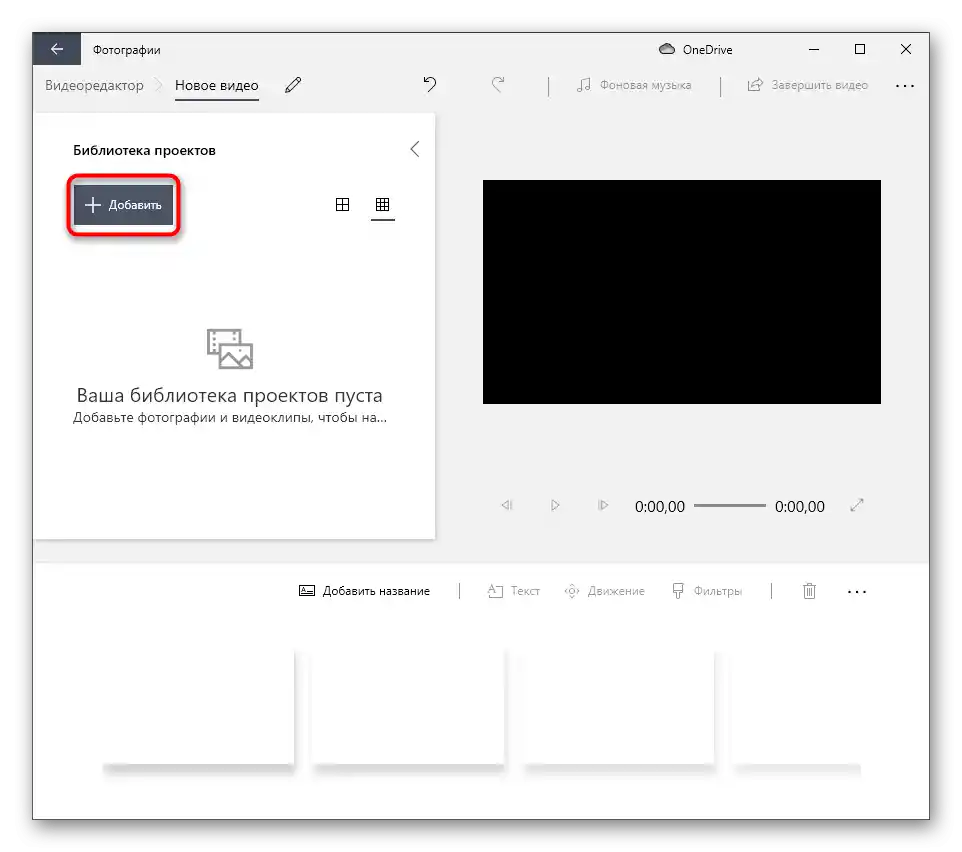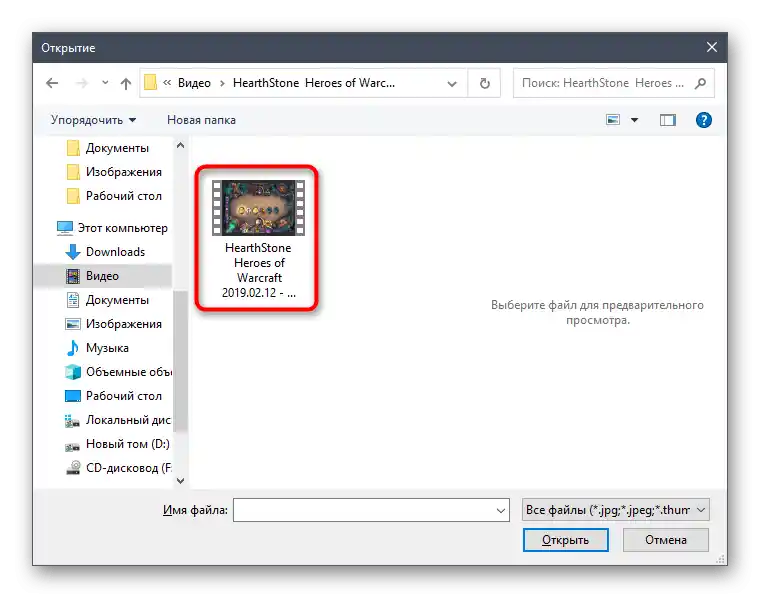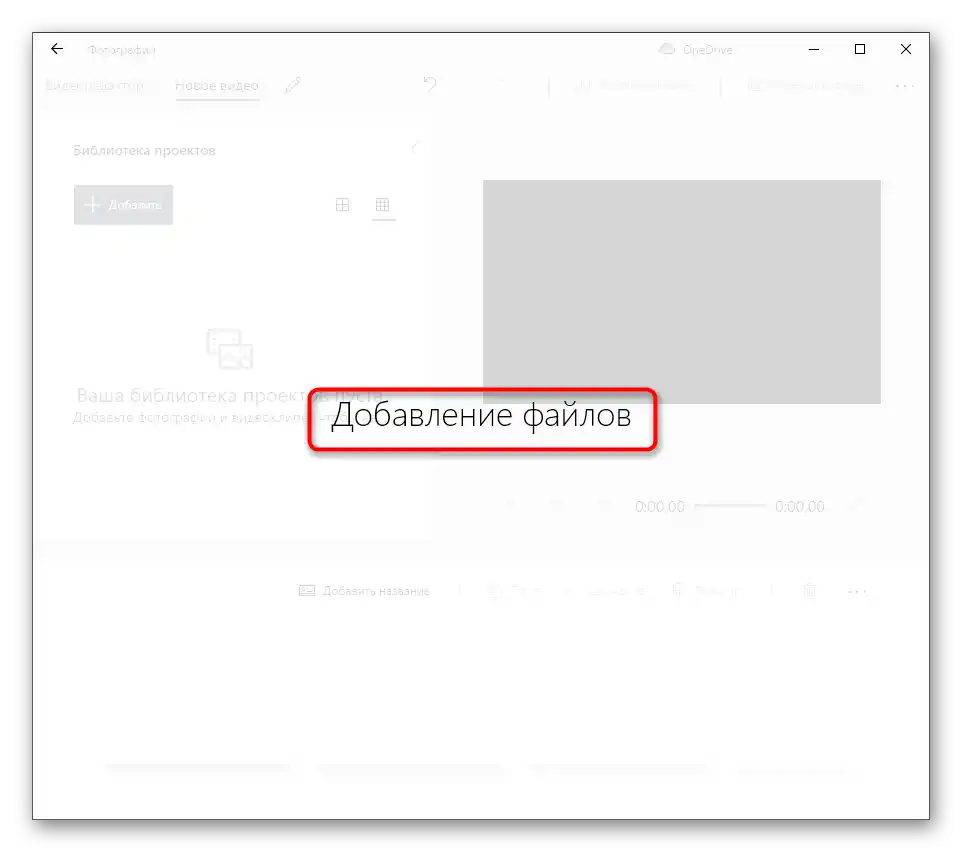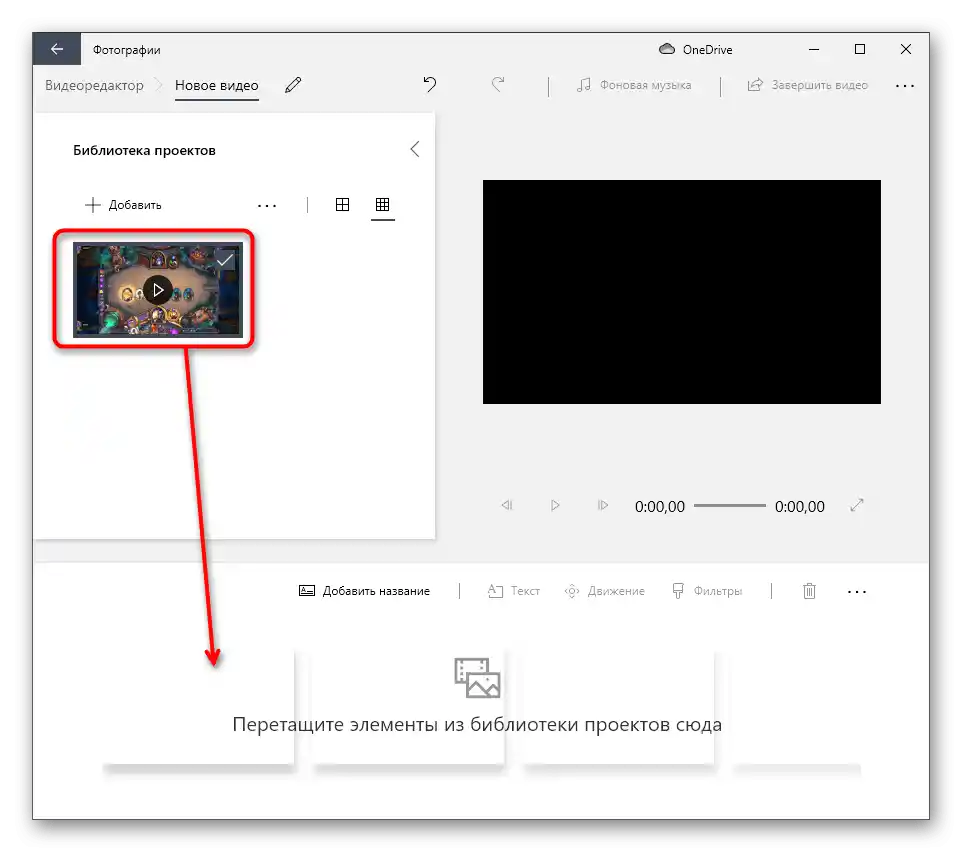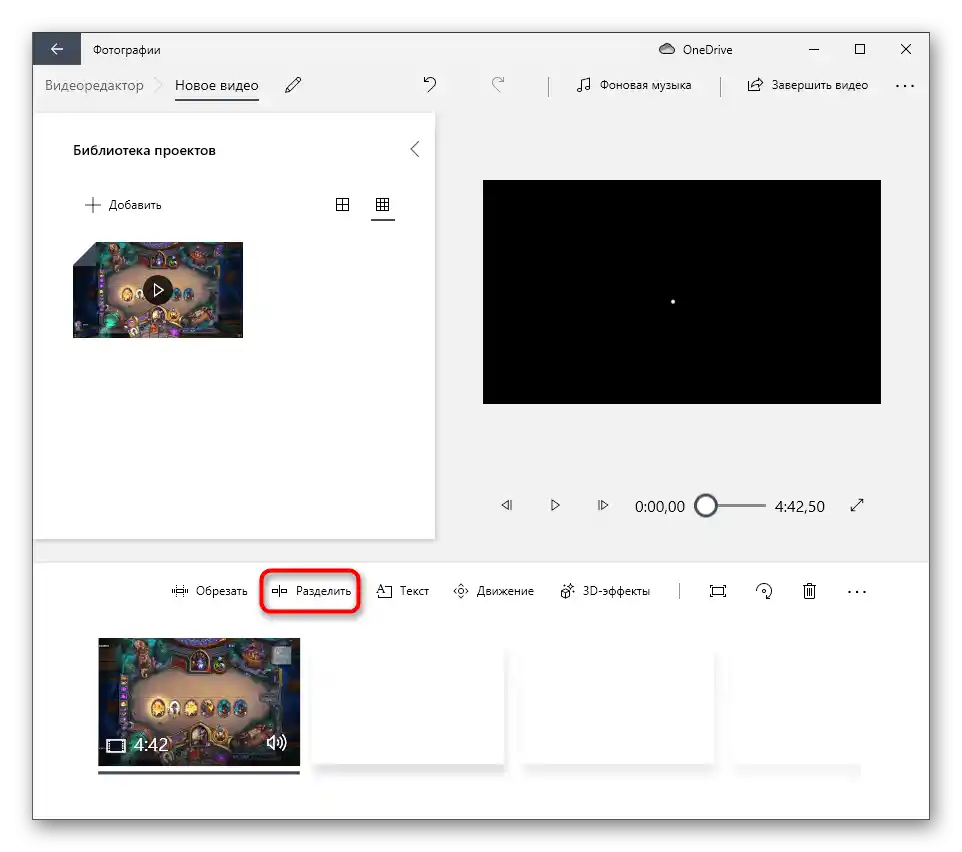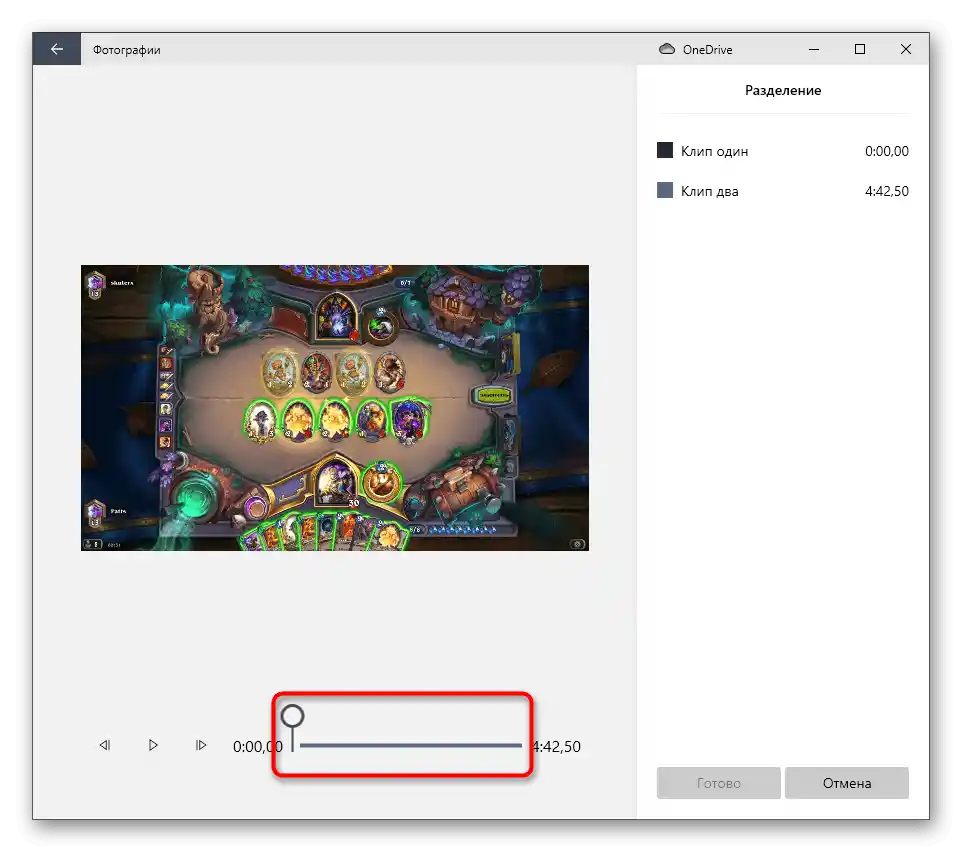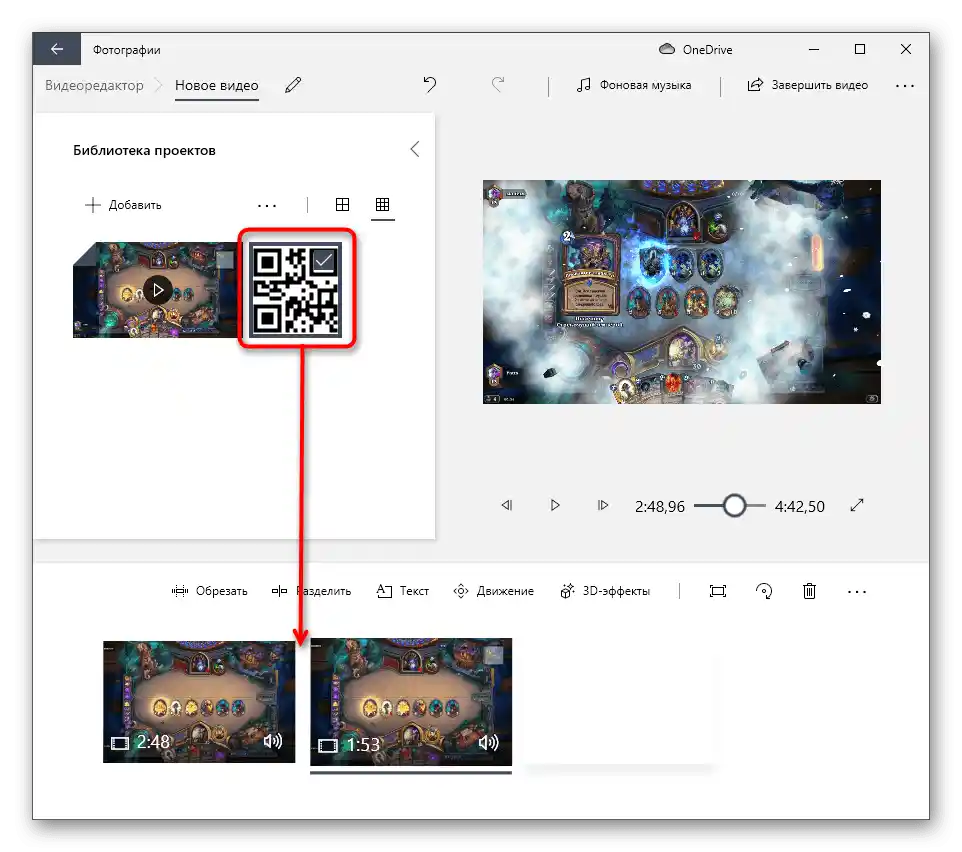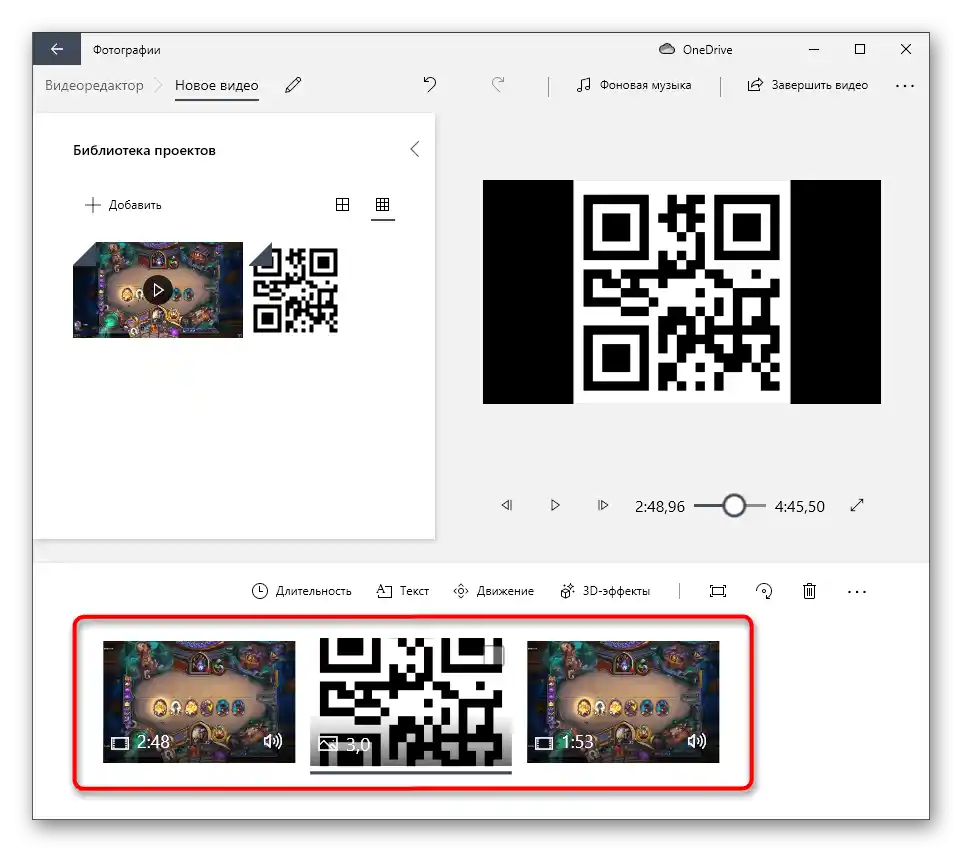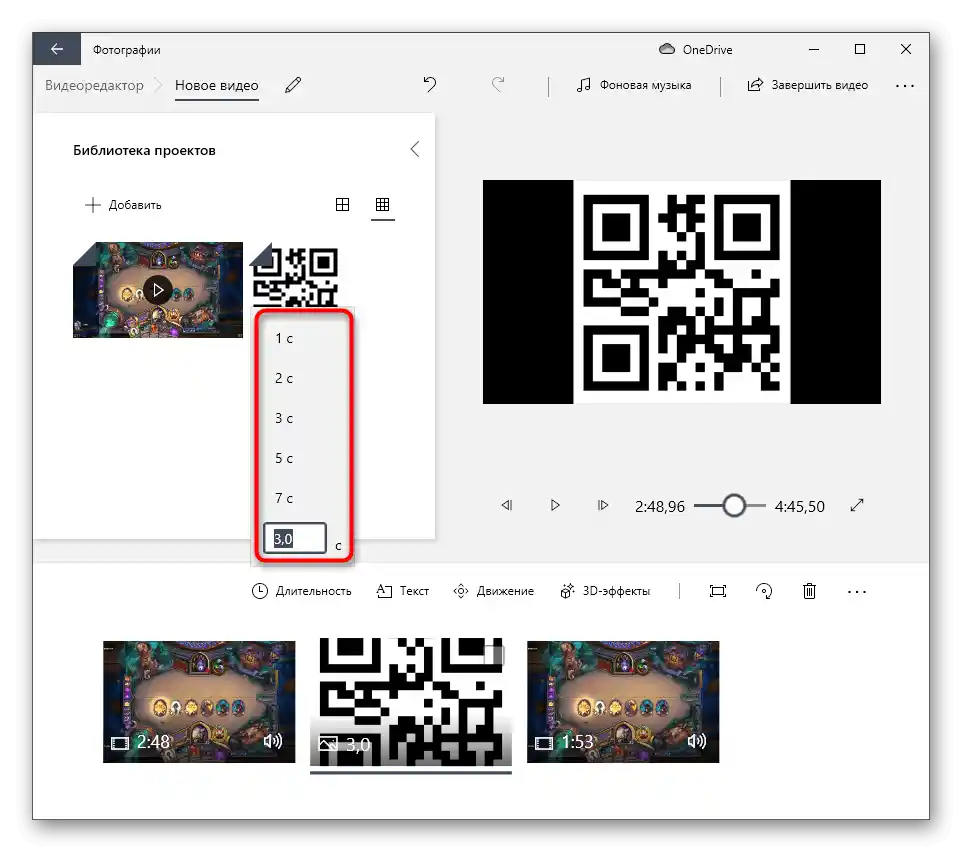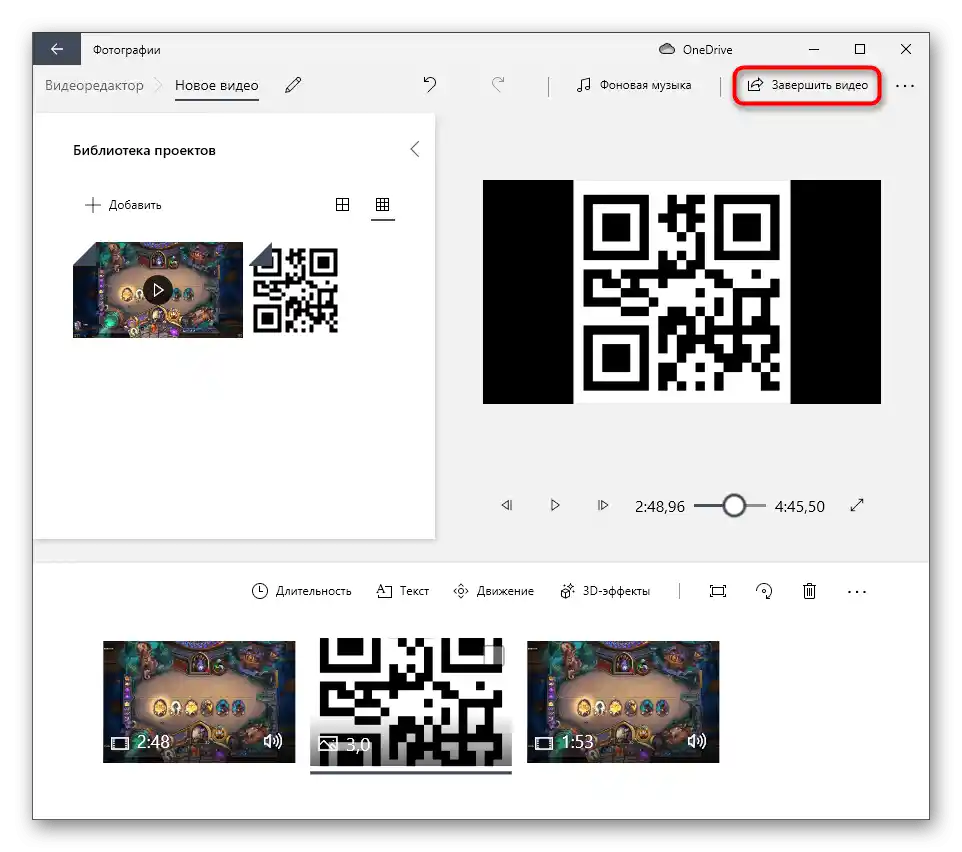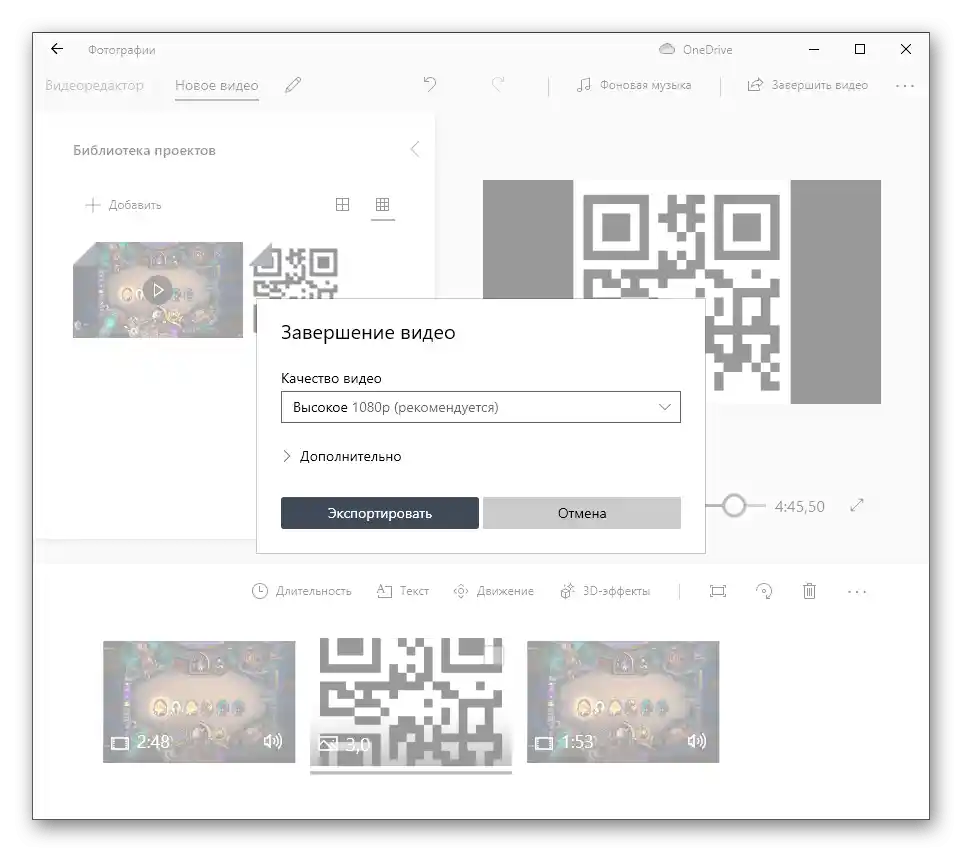Зміст:
Спосіб 1: Filmora
Filmora — популярний відеоредактор, що поширюється з різними тарифними планами, чия безкоштовна версія покриває всі потреби звичайного користувача, дозволяючи займатися повноцінним монтажем відео. Її ми і візьмемо в якості прикладу того, як швидко накласти картинку на відео.
- Скачайте Filmora з офіційного сайту, перейшовши за посиланням вище. Потрібно створити обліковий запис, після чого можна запускати софт і починати роботу. Для додавання медіафайлів натисніть відповідну кнопку в центрі робочого простору.
- З'явиться вікно "Провідника", де спочатку знайдіть відео, над яким хочете працювати.
- Перетягніть його на доріжку проєкту.
- Знову натисніть на ту ж область, щоб додати картинки.
- Вже знайомим способом через "Провідник" виберіть одне або кілька зображень.
- Перетягніть їх на іншу доріжку редактора.
- Виділіть картинку, щоб у вікні попереднього перегляду з'явилася рамка для редагування її розміру та положення. Внесіть зміни і переходьте до наступного кроку.
- Не забувайте, що довжину показу картинки також потрібно відредагувати під власні потреби, пересунувши її за край на необхідну відстань.
- Якщо потрібно зробити так, щоб зображення замінило відео на час або відтворювалося після, а не поверх, перемістіть його на доріжку з роликом, тим самим роз'єднавши його.
- Як тільки робота над проєктом завершена, натисніть кнопку "Експорт" для збереження, виберіть підходящий формат і його параметри.
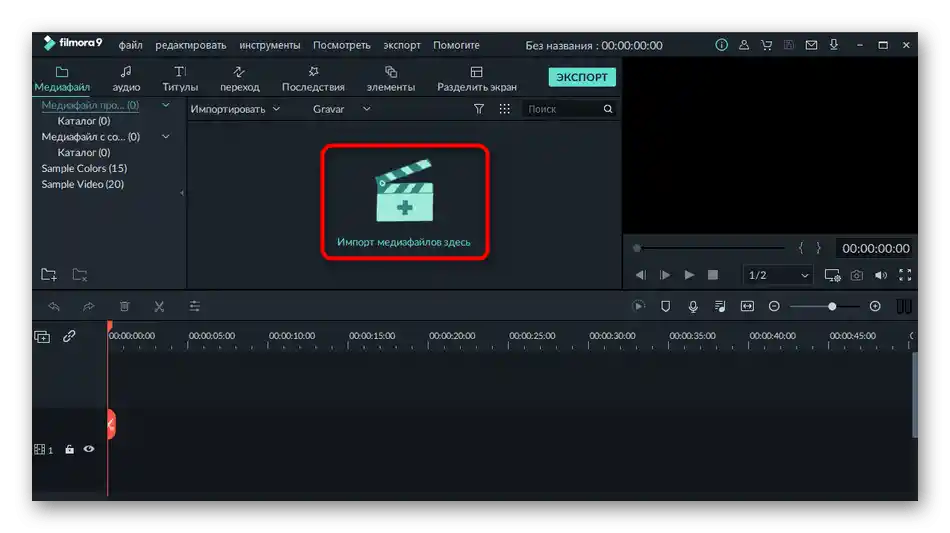
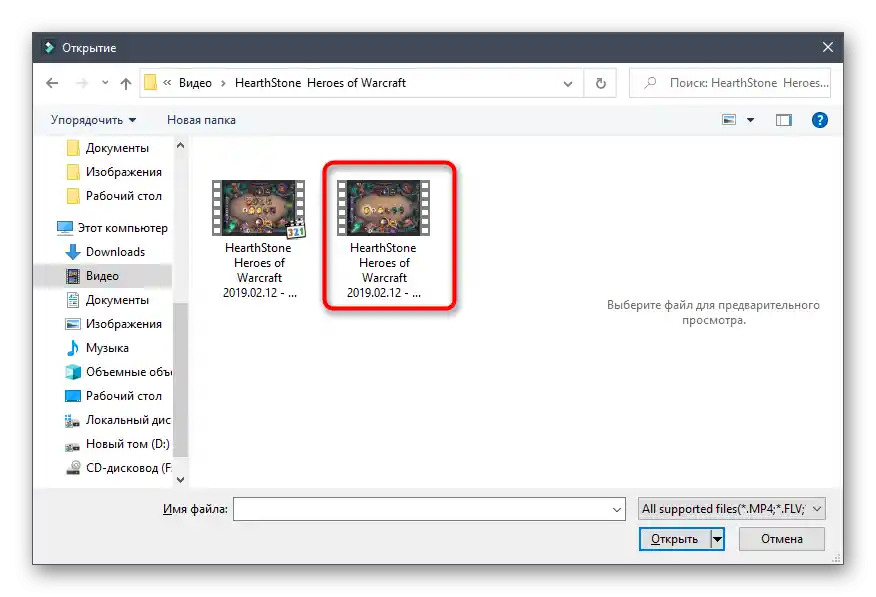
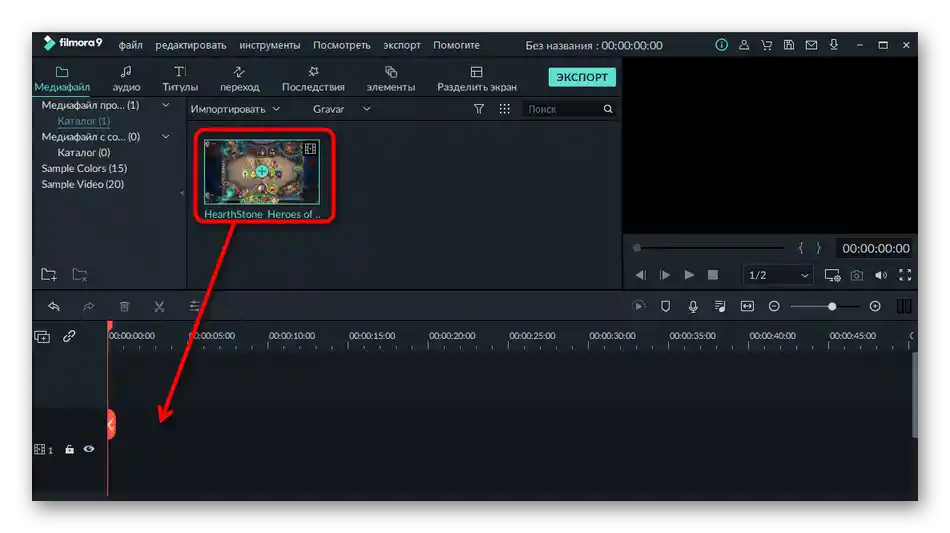
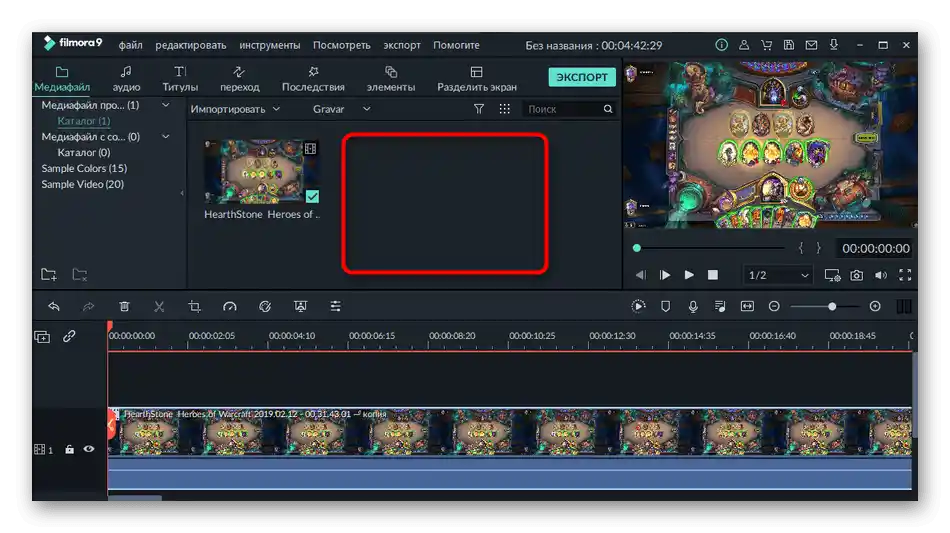
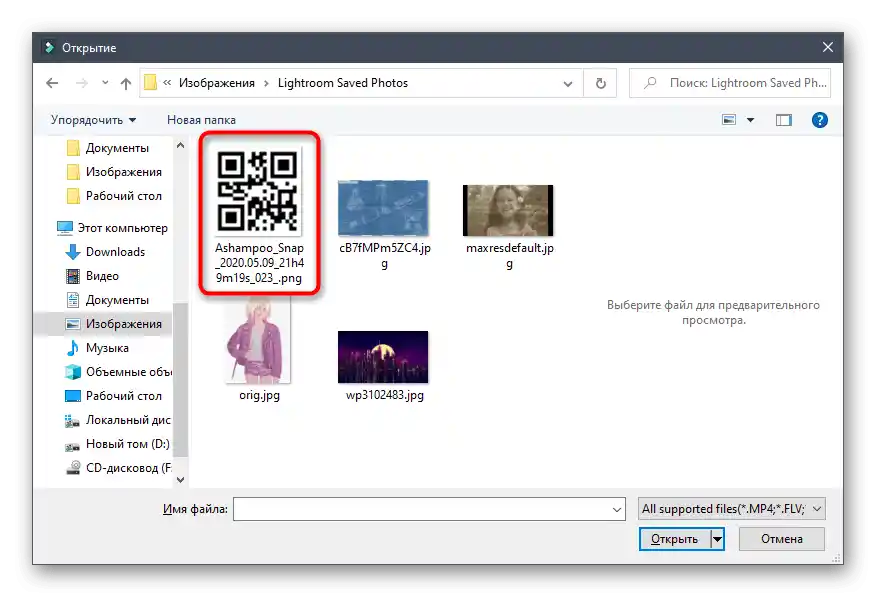
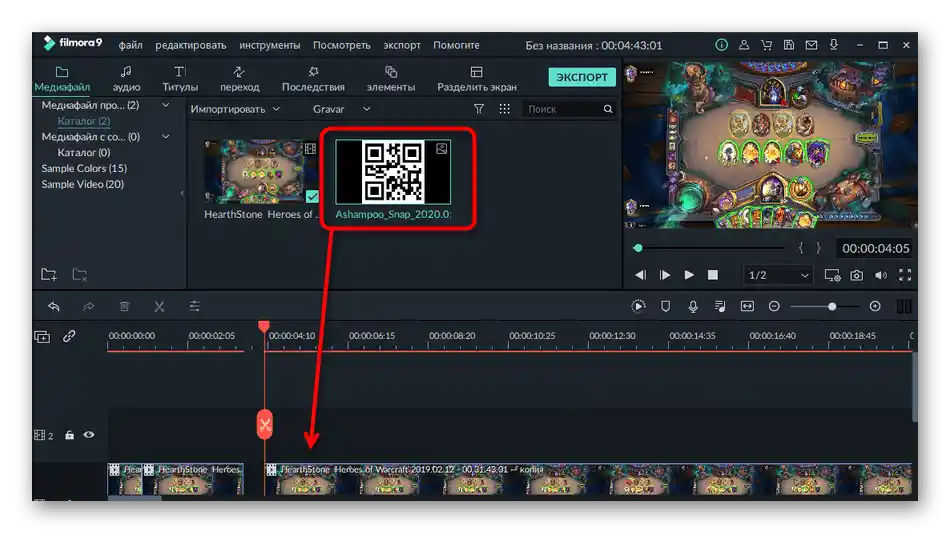
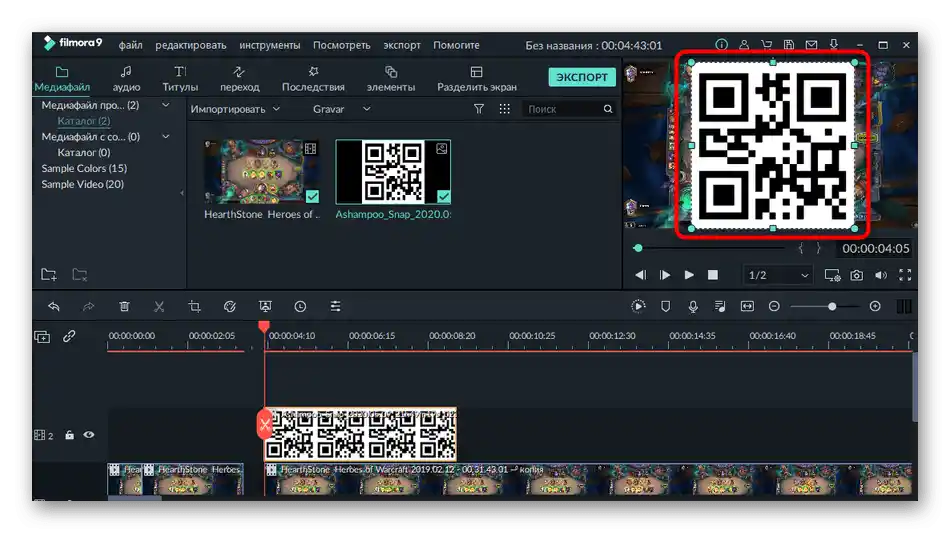
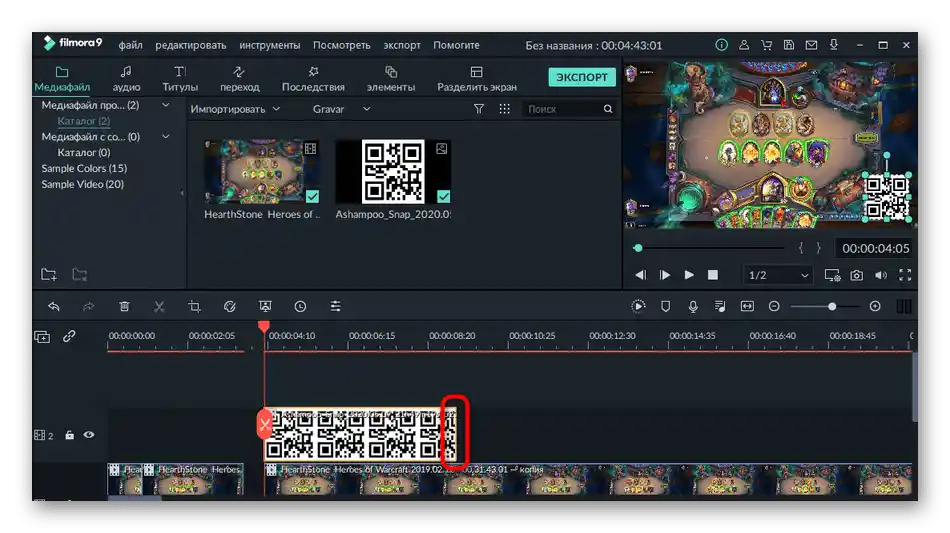
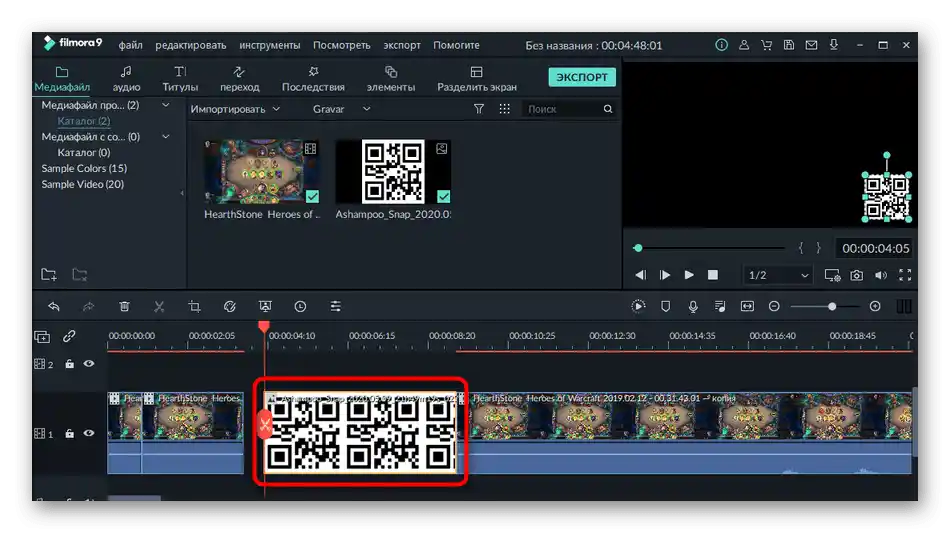
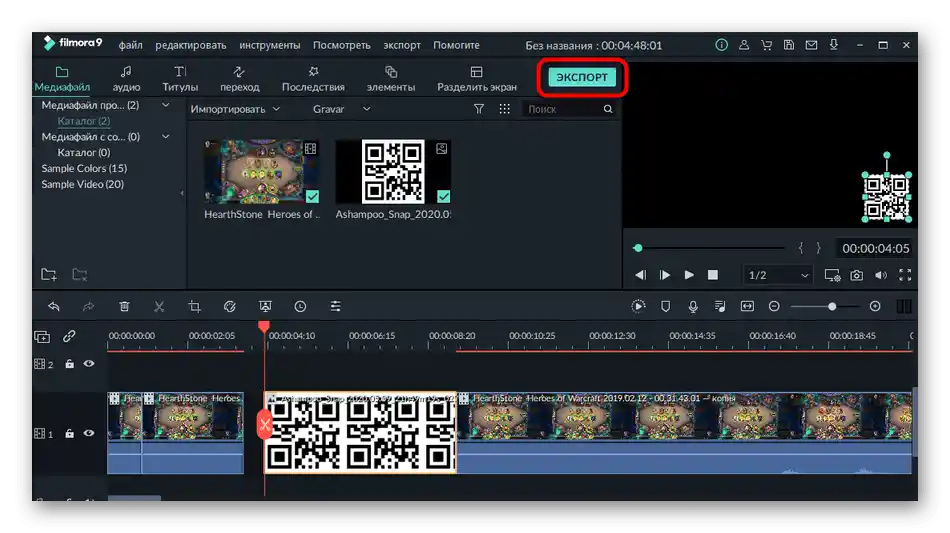
Filmora підходить і для виконання інших дій обробки контенту: наприклад, програма дозволяє накладати музику, додавати переходи або створювати титри.Ознайомтеся з її функціональністю більш детально, щоб використовувати за призначенням.
Спосіб 2: Adobe Premiere Pro
Adobe Premiere Pro — більш просунуте рішення для відеомонтажу, орієнтоване на професіоналів або любителів. Для виконання складних проектів знадобляться додаткові знання в роботі функцій цього ПЗ, однак вставка зображення відбувається в кілька кліків. Якщо ви вже придбали Adobe Premiere Pro або використовуєте його пробну версію, вставте картинку наступним чином:
- Для початку редагування відео у вітальному вікні натисніть кнопку "Новий проект".
- Задайте йому назву та змініть додаткові параметри, якщо це потрібно.
- Двічі клацніть по плитці, що відповідає за взаємодію з медіаданими.
- Після додавання відео через "Провідник" перетягніть його на таймлайн.
- Зробіть те ж саме з зображенням, наклавши його поверх ролика, щоб шари відображалися коректно.
- Через вікно попереднього перегляду редагуйте картинку, задавши їй відповідне положення та розмір.
- Приступайте до експорту проекту, вибравши відповідний інструмент через випадаюче меню "Файл".
- Використовуйте інструкції в статті за посиланням нижче, щоб розібратися з основними правилами налаштування проекту перед його збереженням, а потім заверште цей етап.
Докладніше: Як зберегти відео в Adobe Premiere Pro
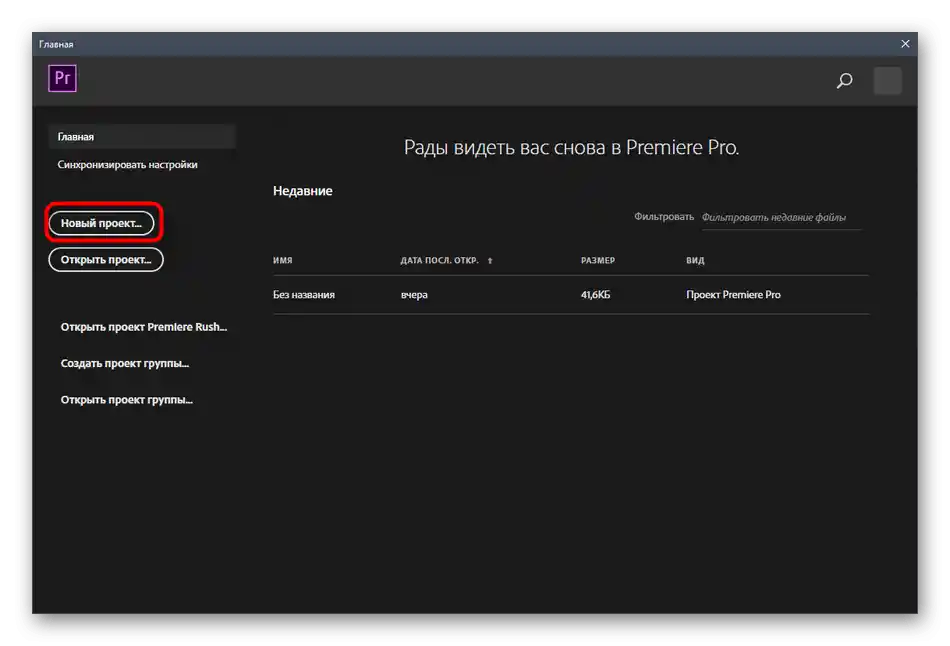
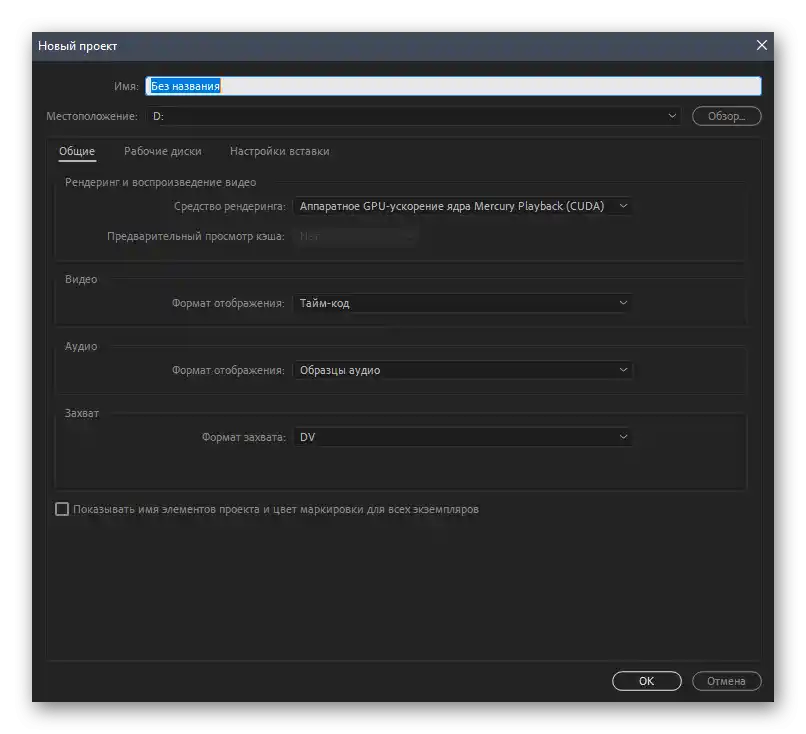
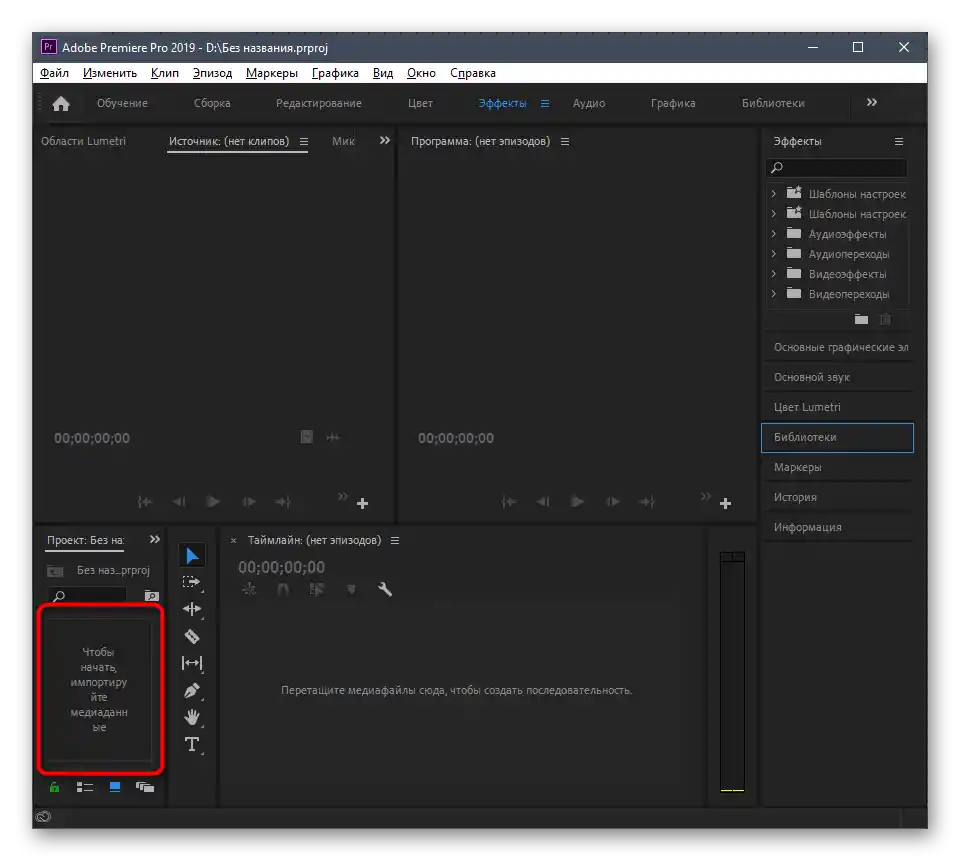
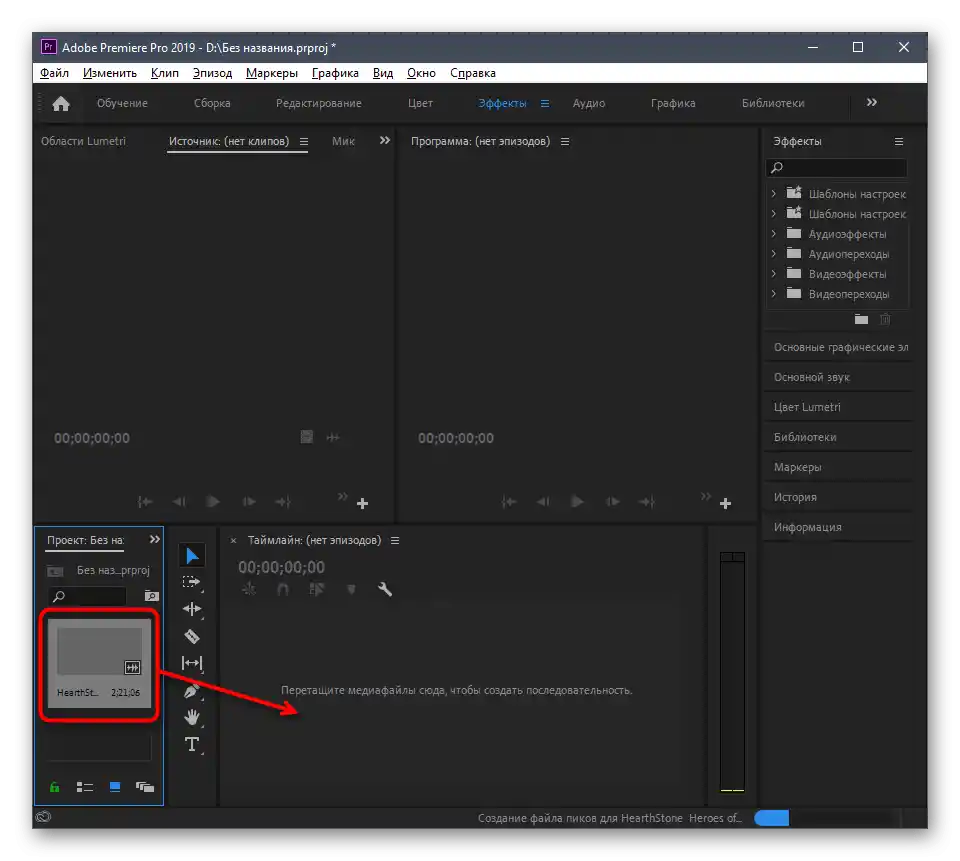
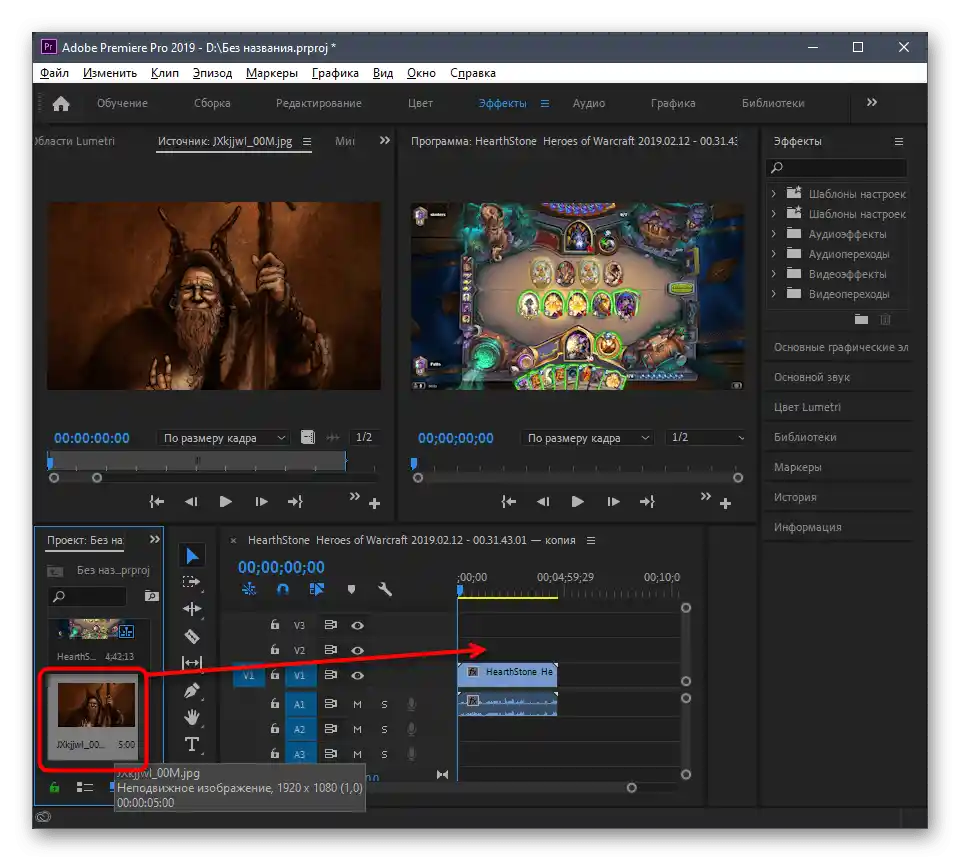
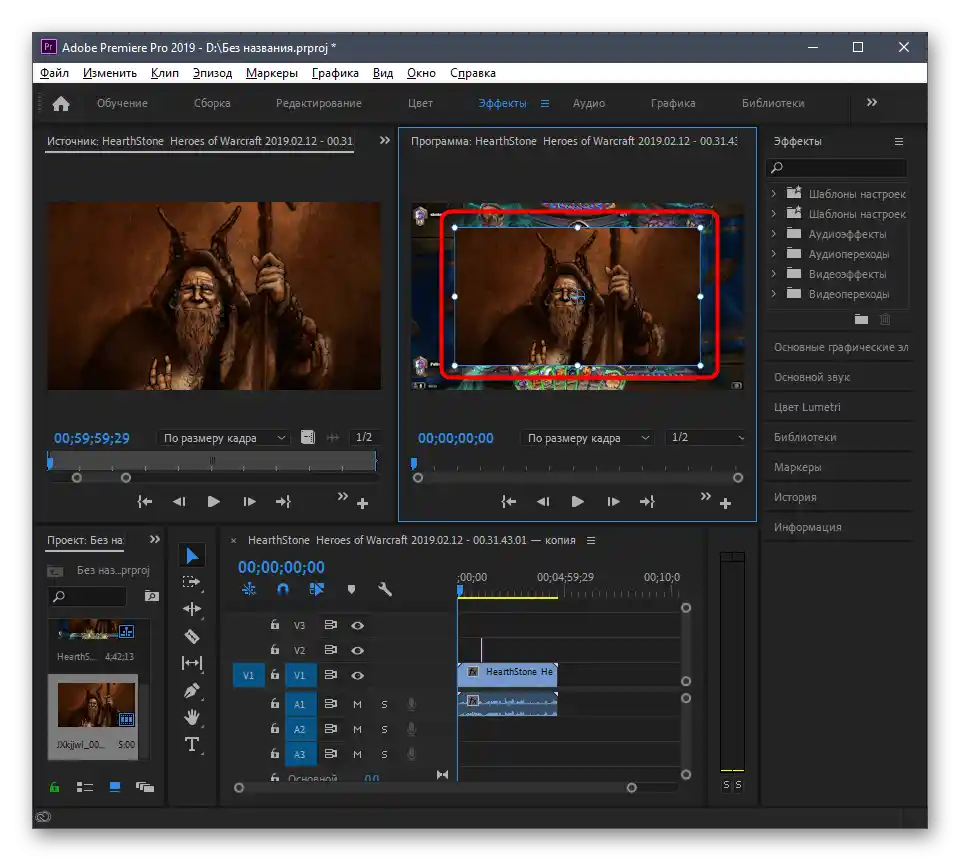
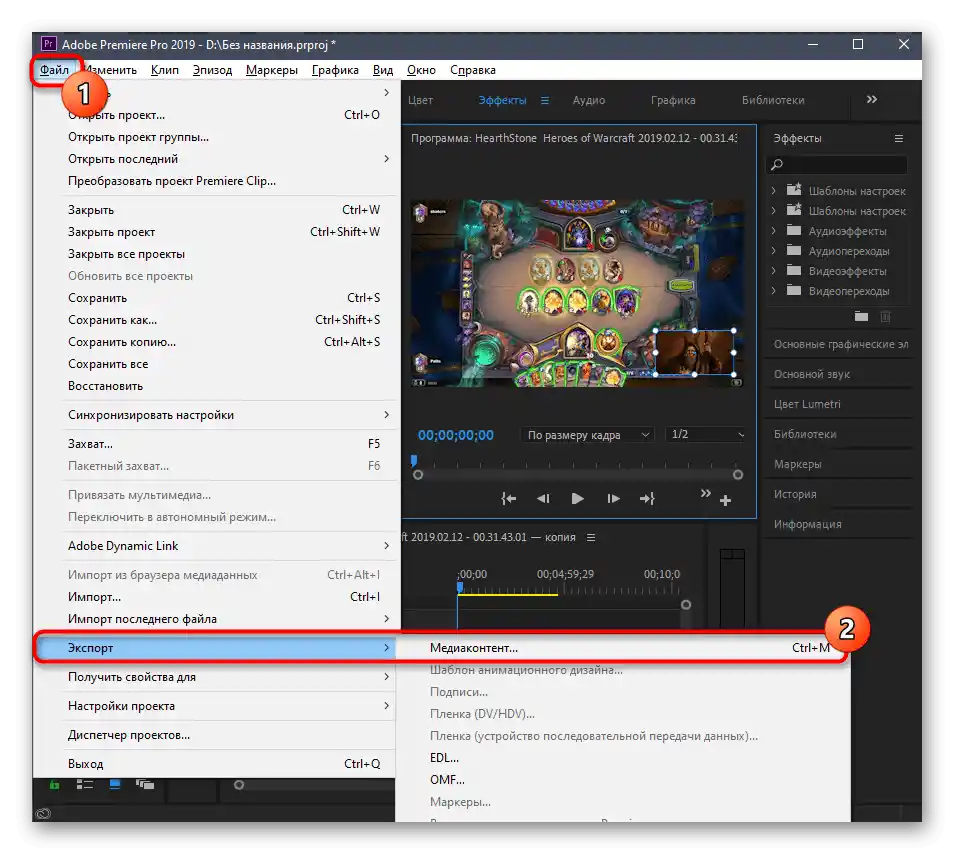
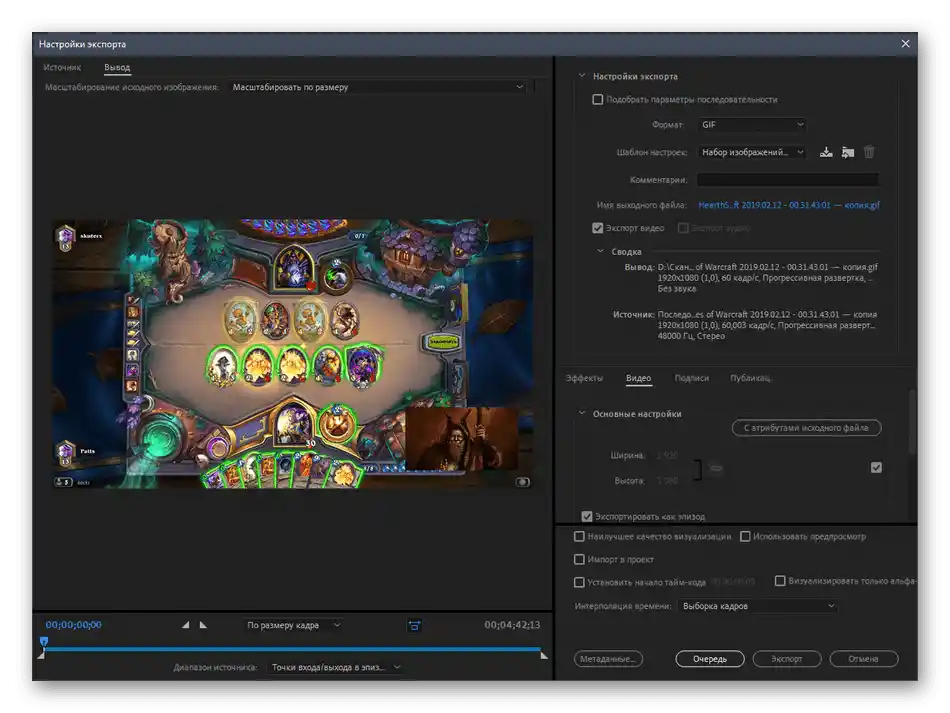
На нашому сайті ви можете ознайомитися зі списком софту, призначеного для вставки відео в відео. Однак цей же інструмент і використовується найчастіше для накладення картинки, тому підійде в даному випадку також. Алгоритм буде приблизно таким же, яким ви бачили в двох способах вище, — залишається лише визначитися з відповідним софтом.
Докладніше: Програми для вставки зображень у відео
Спосіб 3: Відеоредактор (Windows 10)
Відзначимо стандартний додаток Windows 10 під назвою Відеоредактор.Воно підходить лише для того, щоб вставити зображення після відео або в будь-якій його частині, тому цей варіант не підійде тим, хто хоче накласти зображення поверх ролика.
- Відкрийте "Пуск", знайдіть додаток "Відеоредактор" та запустіть його.
- Створіть новий проект, клікнувши по відповідній плитці.
- Вкажіть для нього назву та підтвердіть створення.
- Натисніть "Додати" для завантаження медіаконтенту.
- У "Провіднику" знайдіть та відкрийте необхідне відео.
- Очікуйте додавання файлів, не закриваючи поточне вікно.
- Перетягніть відео на таймлайн, щоб далі відредагувати його.
- Якщо зображення потрібно вставити десь посередині відео, його потрібно розділити на кілька кадрів.
- Після натискання кнопки "Розділити" з'явиться вікно, де за допомогою переміщення повзунка відмітьте момент, на якому відбувається розділення кадрів.
- До них перемістіть зображення.
- В результаті проект виглядає приблизно так, як це показано на наступному скріншоті.
- При редагуванні зображення налаштуйте його тривалість.
- Виберіть один з варіантів часу показу або задайте власний параметр.
- Як тільки закінчите редагування, натисніть "Завершити відео".
- Виберіть його якість та запустіть експорт.